手把手教你更新正式的Win11 | 图文 原创
手把手教你更新正式Win11
前言
这次更新的是微软发布会后放出的预览版,而不是之前泄露的镜像版。全程都是在设置里面下载。由于存在不稳定的因素,推荐使用备用机或老电脑进行实验。我这里使用的是微软的surface go1。之前经过微软的检测是不支持安装Win11的,在经过如下操作,成功下载Win11。如果你的电脑被微软的工具告知不能安装Win11,不妨进行如下操作即可。配置大概用时,30~60min。觉得有用可以收藏一波~
正文
- 第一步
设置系统还原点
由于新系统的不稳定,可能会更新失败,到时要重装系统就不好了
进行 win + s 操作,输入“还原点”
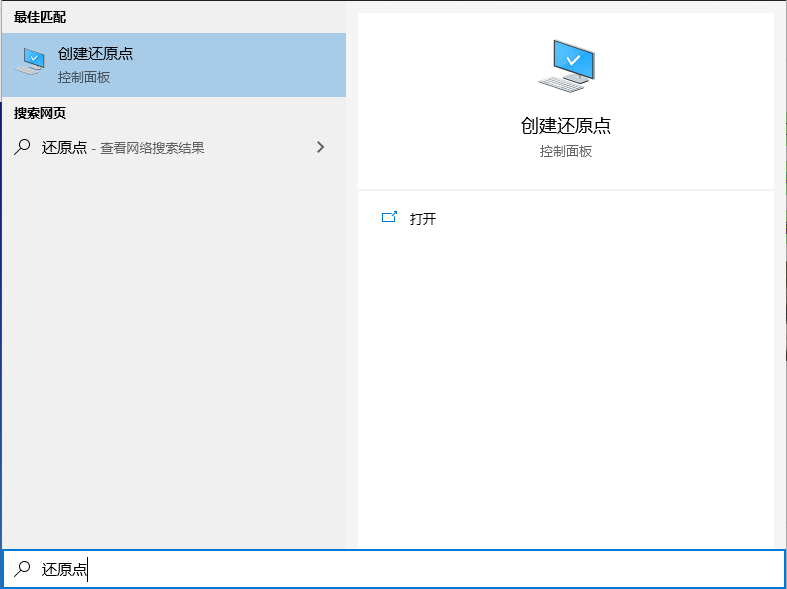
对要保护的盘开启,这里建议都开启了
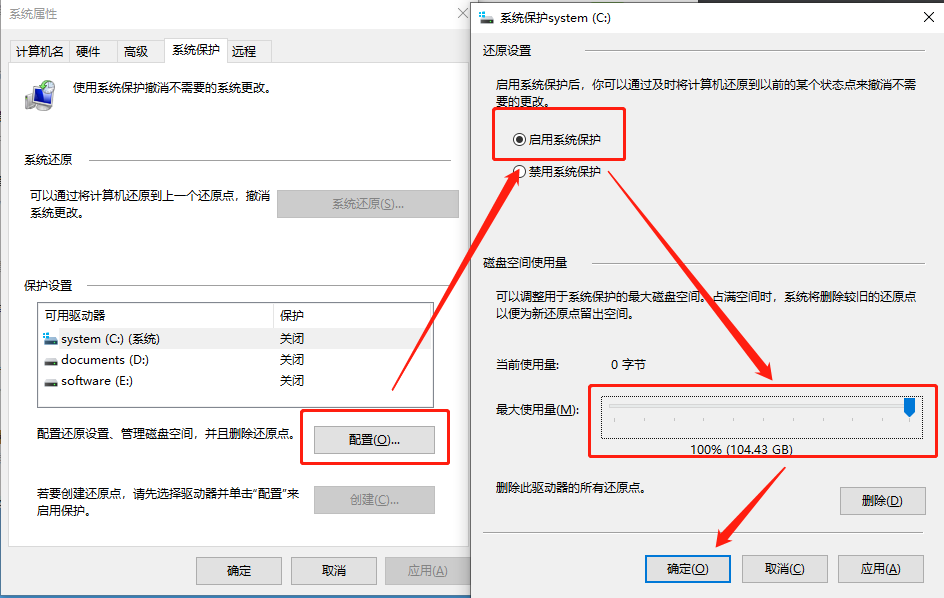
点击创建,弄一个名字,最后点确定就可以了
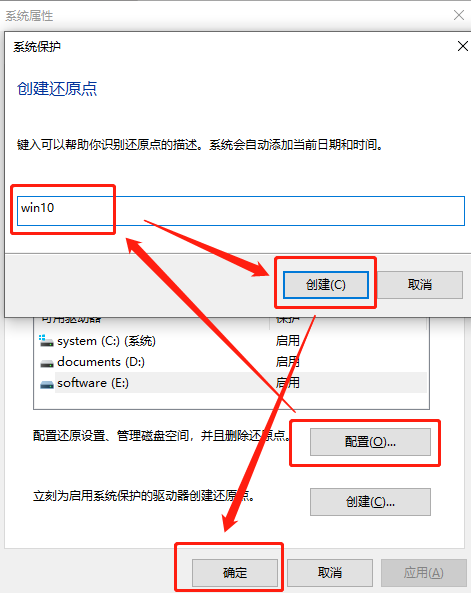
- 第二步
设置Windows预览体验计划(配置不满足也没关系!!!)
再次 win + s 操作,输入“更新”
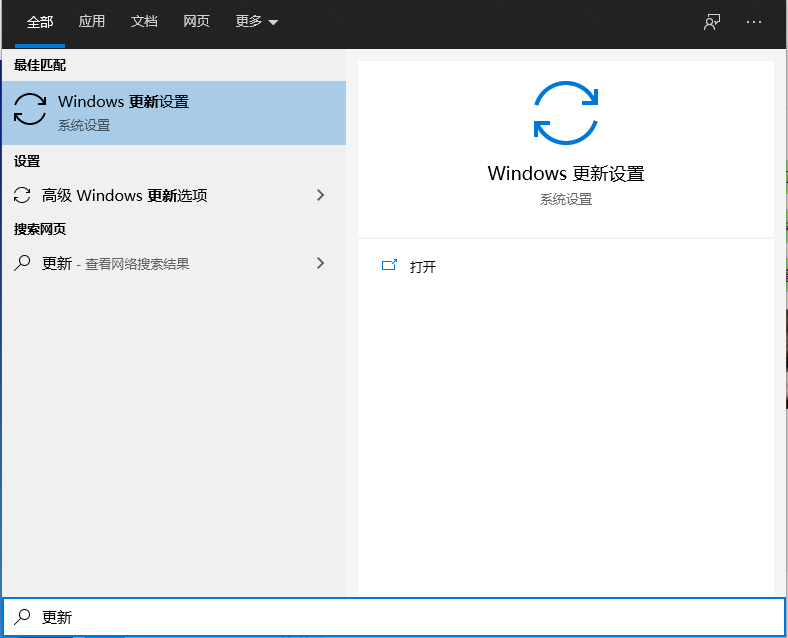
进行以下所示的操作
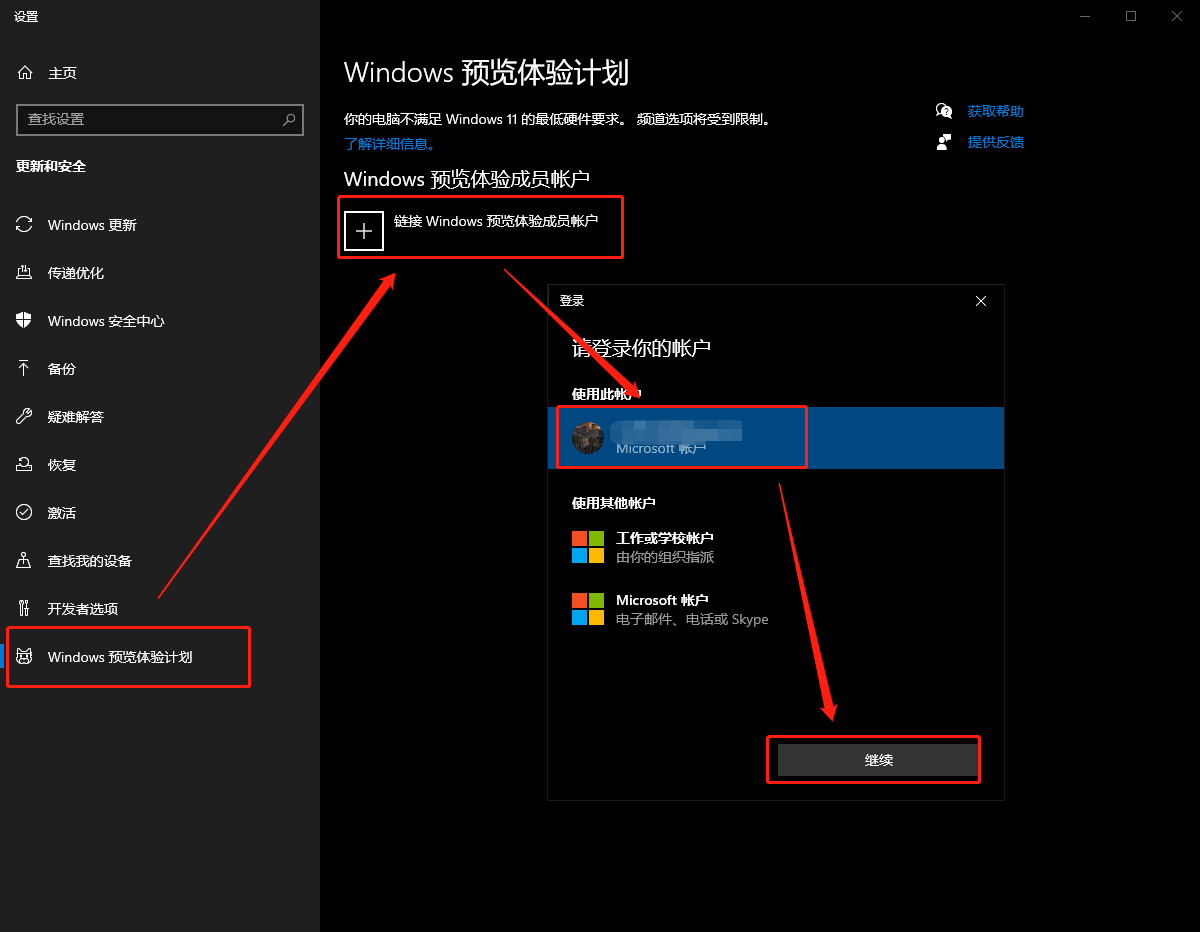
进入会需要你重启
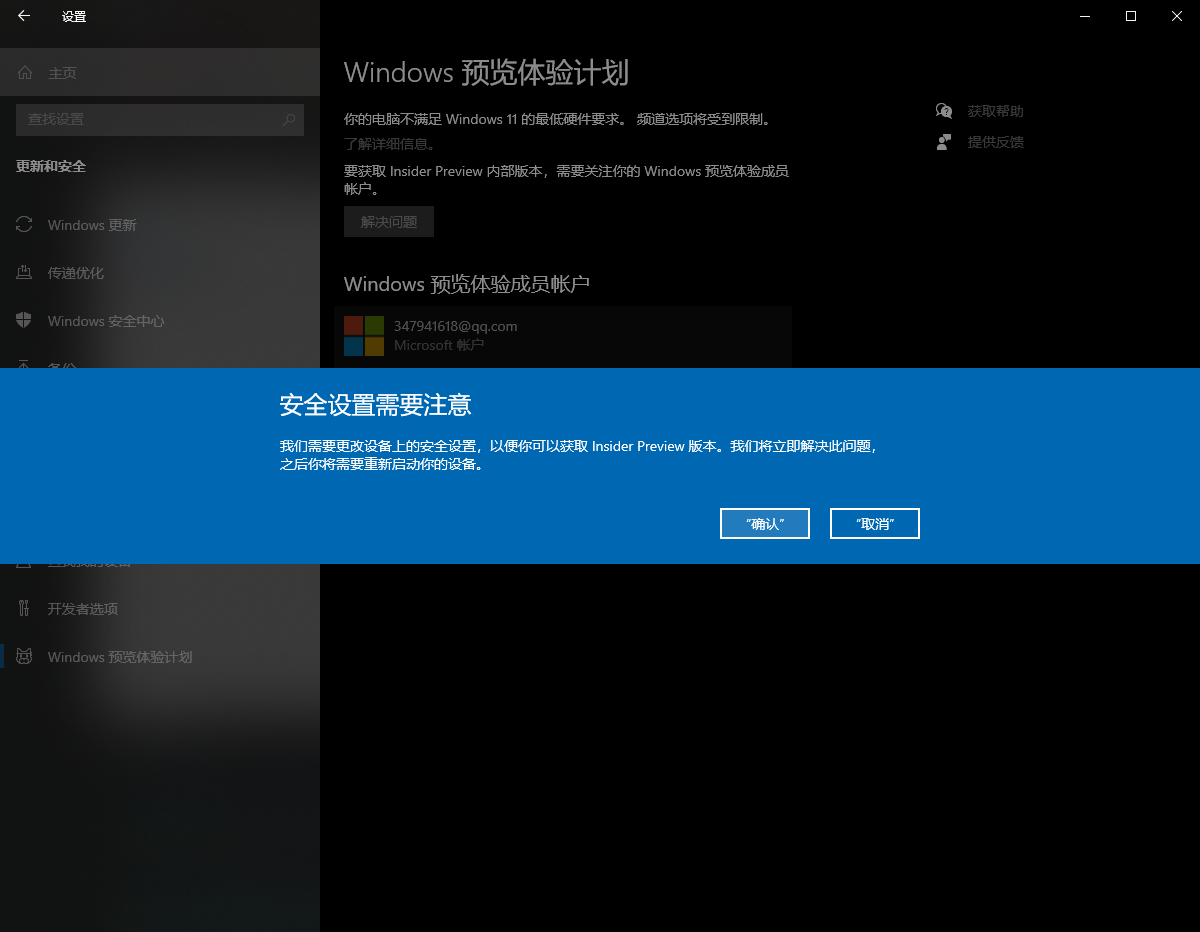
重启之后,再次来到这个地方,选择dev版本获得最新版的Win11
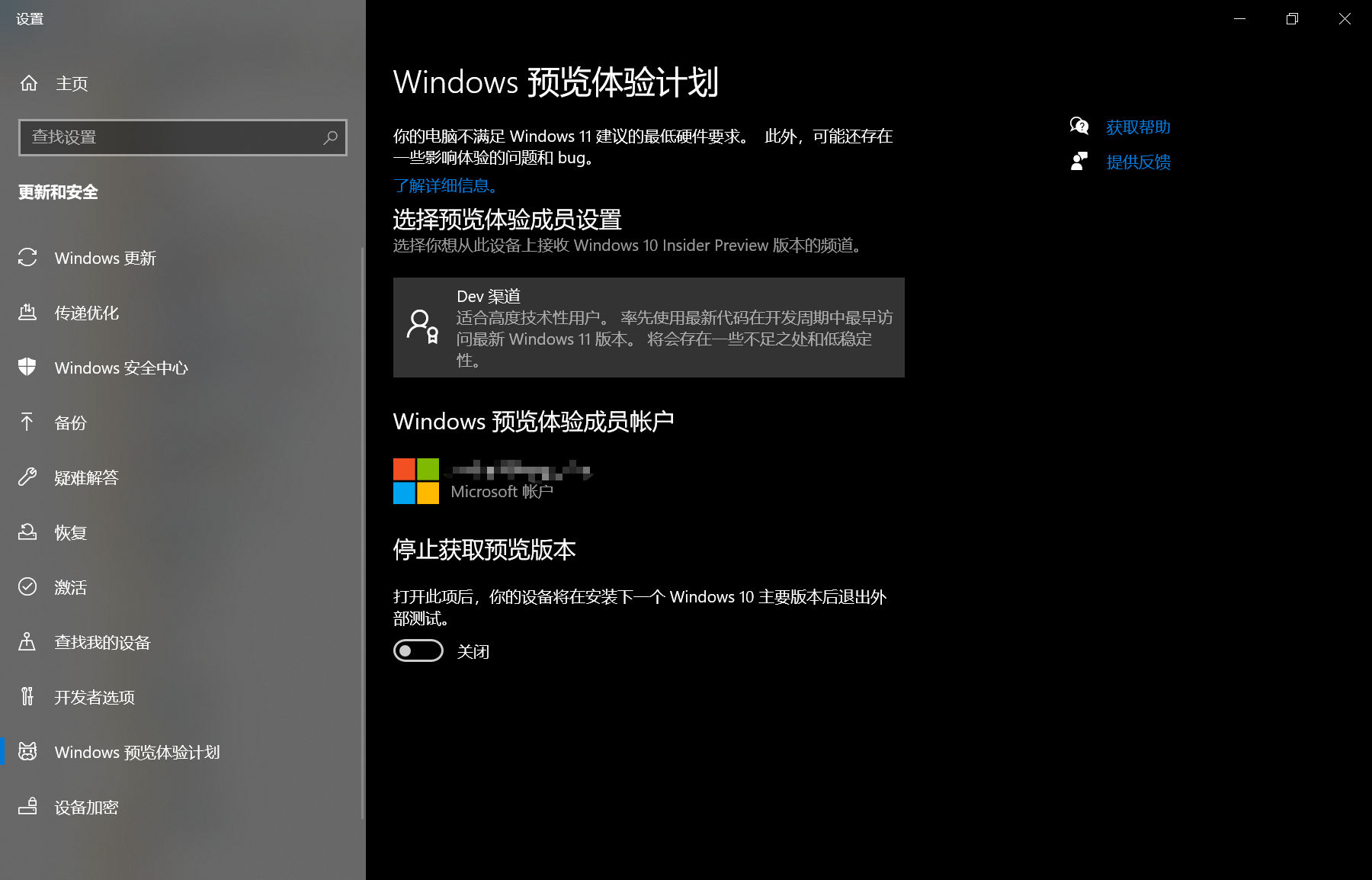
- 第三步
3.1、注册表的修改
搞完上面的步骤,还是不能进行Win11的下载,所以要进行注册表的修改
再次进行 win + s 操作,输入”注册表“
根据导航栏所示的文件夹,进入并修改该文件
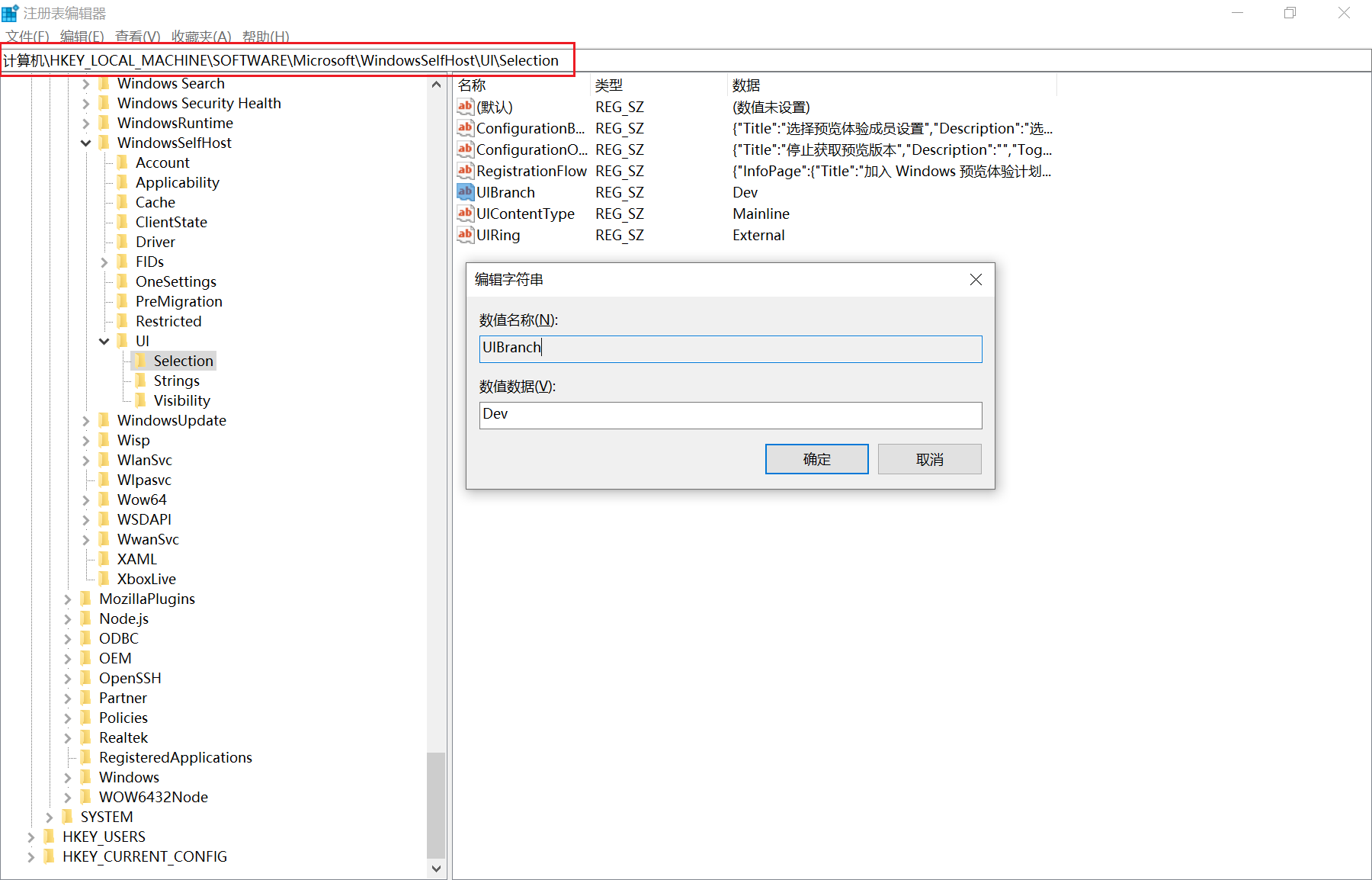
修改该完后,点击设置的Windows更新。经过检查后应该能看到可以下载Win11了,如果看不到可以重启一下。
下载需要一定的时间
3.2、Win11更新要求TPM为2.0版本(可选操作:要求满足了可以不用设置)
有的电脑支持TPM2.0,但是默认关闭了的,需要进入BOIS进行开启才能TPM2.0。以下为解决方法
这台电脑无法运行win11的解决方法_完美跳过TPM2.0检测
再次进行 win + s 操作,输入”设备管理器“即可查看
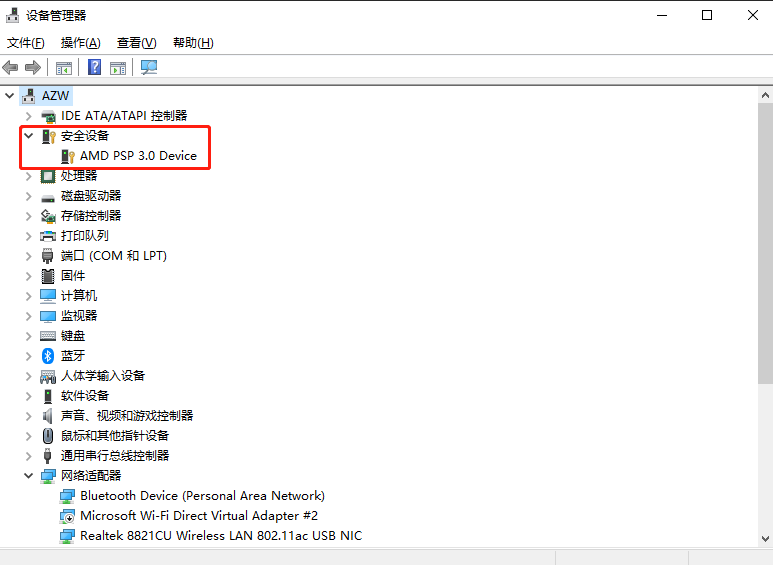
如果不满足要求的,可以在注册表中添加新的内容以跳过检查
根据地址栏进入如下的位置(如果没有LabConfig,则自己创建项)
新建两个DWORD(32位)值
名称和数据如下
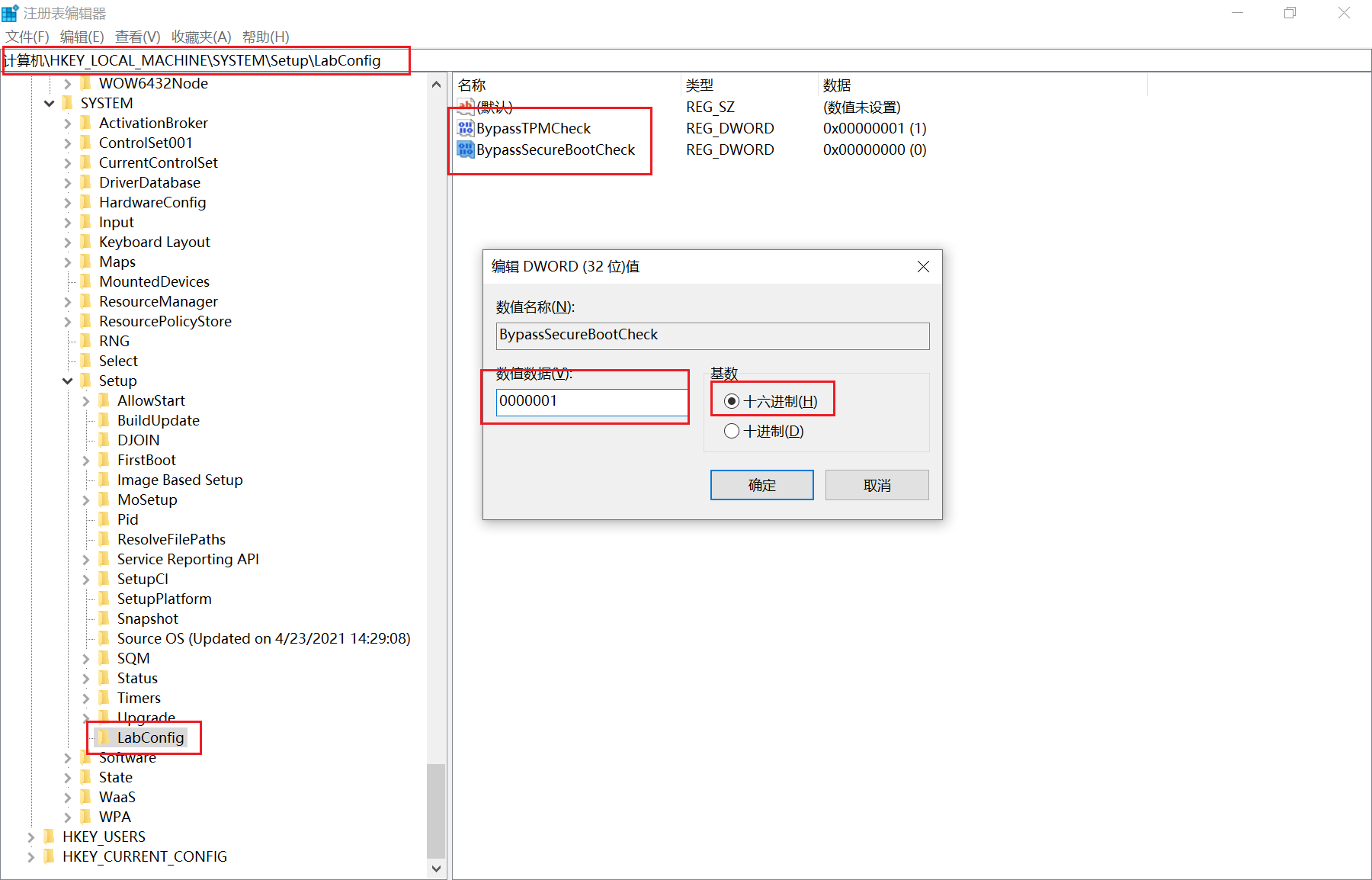
最后就是等待下载和安装了。这个步骤比较慢超级无敌慢!
但是最后还是一次成功了!!!超级无敌好看hhh,所有页面的直角都变圆角了。还要继续摸索一下
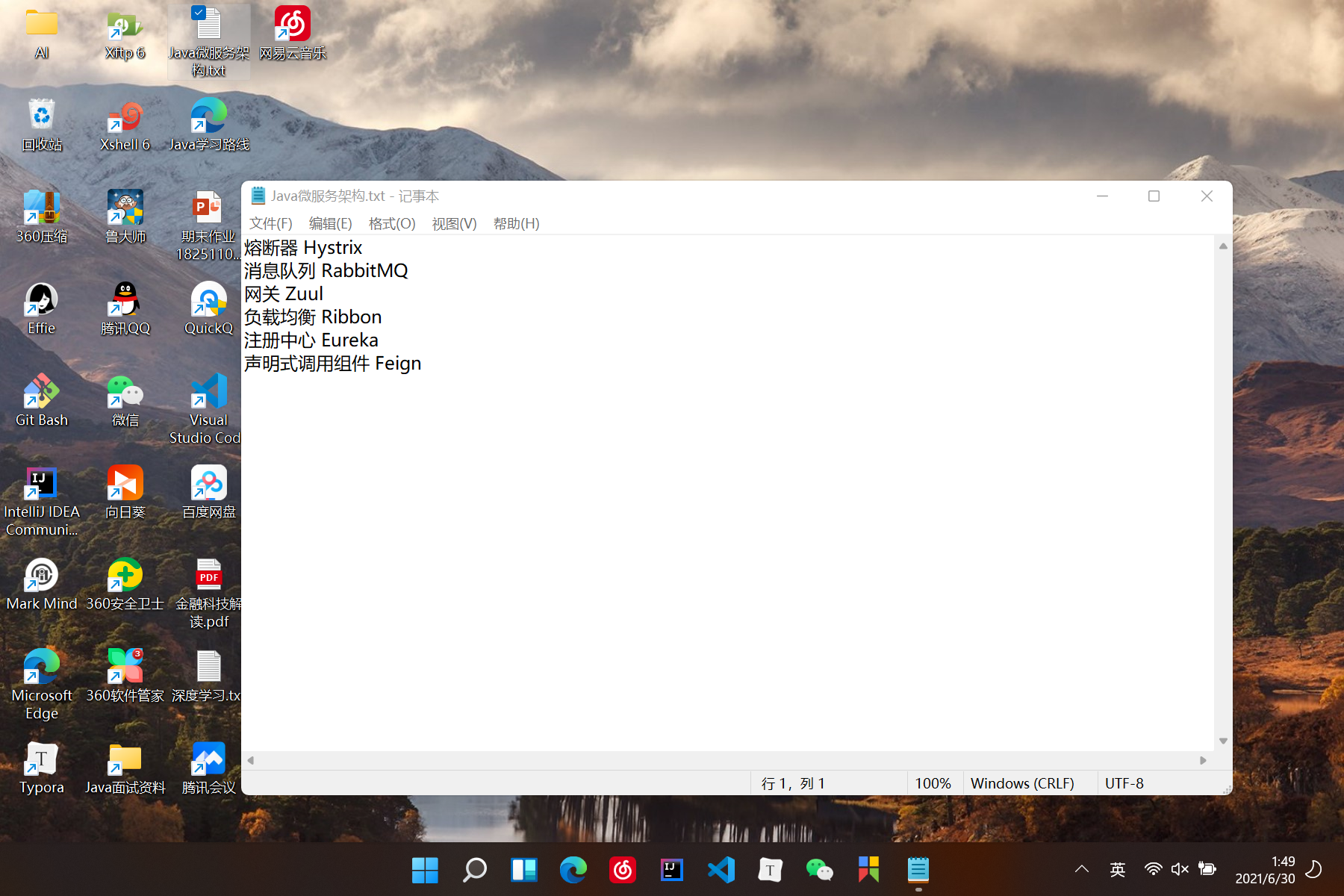




















没想到你个浓眉大眼的,竟然也玩win11(狗头保命)
这不更新?程序员就得折腾这些玩意
更新后ide有没有影响😊 😊 😊
我的surface没有安装IDE,不过应该没有影响
之前安装的软件会被卸载吗
呜呼~
真香🤗
直接刷个WIN11就行了,那么麻烦
镜像版本是Win11的早期版本,汉化都不全。冒着中毒的危险刷个半成品Win11,意义不一样。我这个是直接在设置里面从服务器拉取下来的。而且也不算复杂。弄视频教程,5min都不用
不会,以防万一,我也在教程第一步弄了系统还原点。放心安装吧
终于变好看了
是啊,风格统一了。下午就把主力机也升级到了win11
哈哈~敢为人先,赞!
感觉目前台式机升级比较好,我的surface发热太厉害了hhh
我的电脑注册表就是你设置的样子,根本就不用改(因为我的电脑支持DOGE)
谢谢作者,新系统很好用
更新下载慢怎么弄
我是用了ti子的,也差不多用了3个小时。期间进度还会一直卡住,我还重启了2遍。建议你挂在那里下载就好了
Intel 7th没有Dev頻道呀
坑都是大佬们先踩 最终都是看大佬们的血泪史。 但是,研究真的很重要。 点赞~